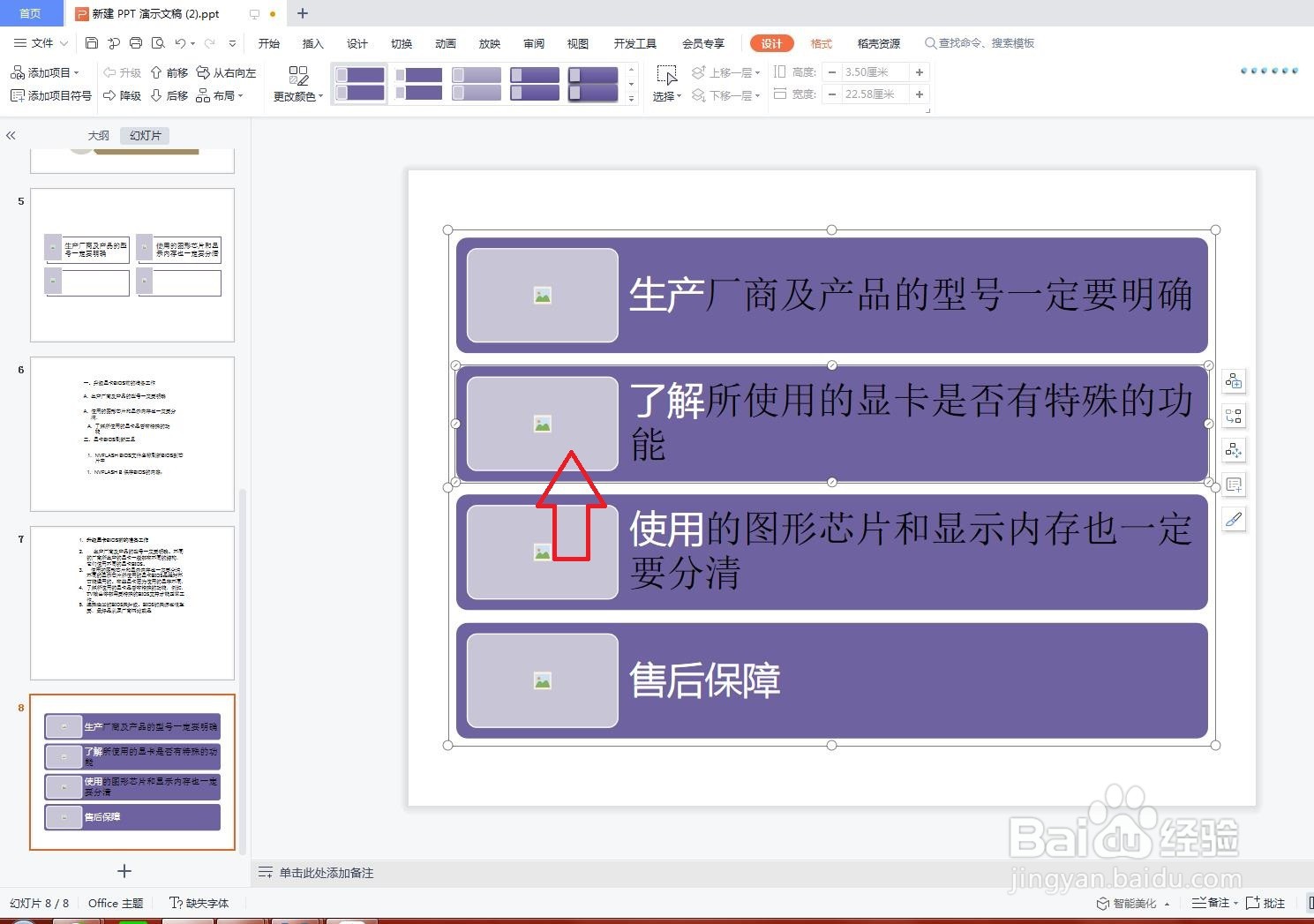在PPT中调整智能图中图形顺序
1、打开演示文稿。

2、选中需要调整的图形,如下图所示

3、在“智能工具-设计”选项卡的“创建图形”组中根据实际调整的需要,直接单击“前移”或者“后移”按钮进行调节,如下图所示

4、执行“前移”命令后即可实现形状的顺序调整。如下图所示
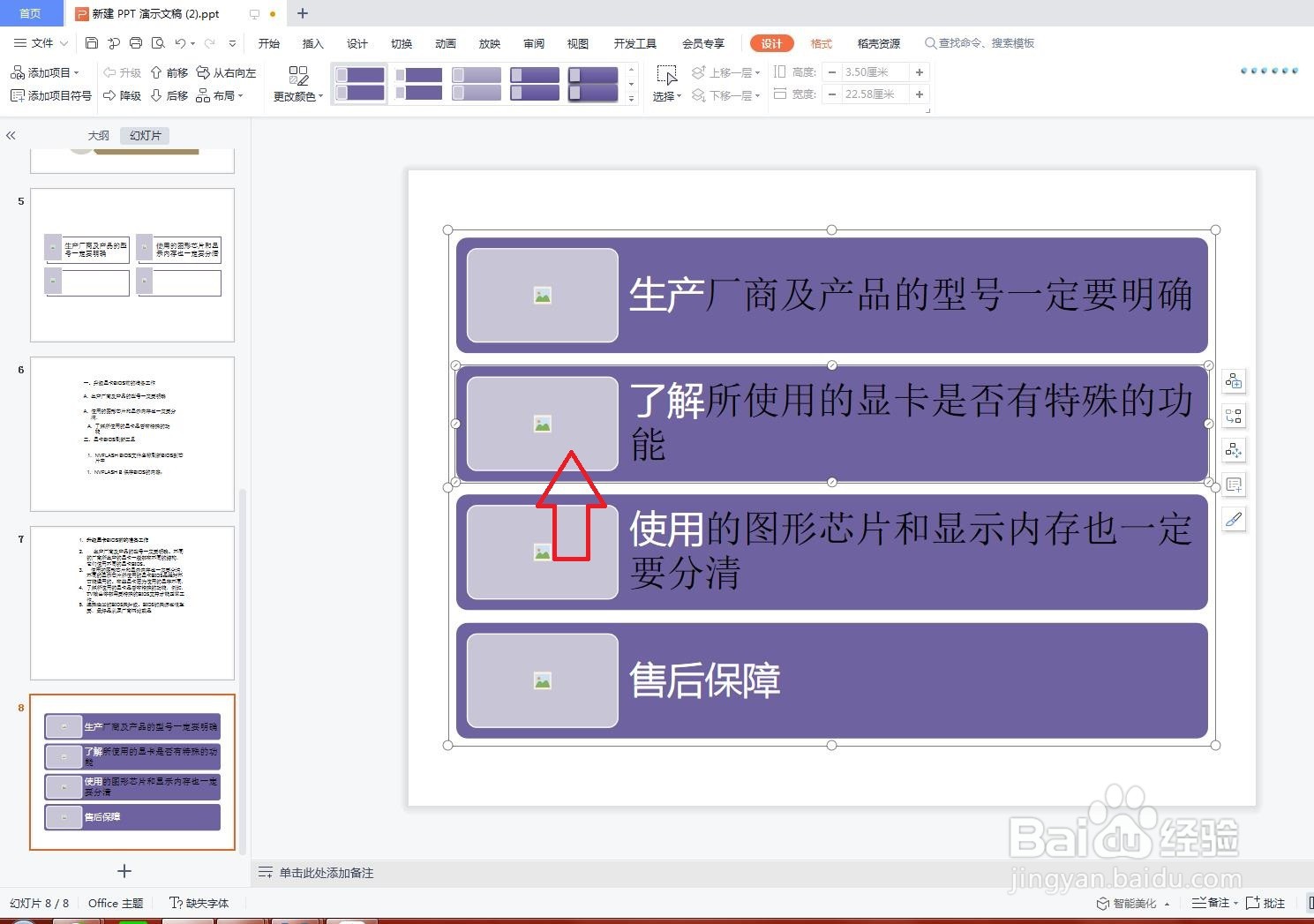
1、打开演示文稿。

2、选中需要调整的图形,如下图所示

3、在“智能工具-设计”选项卡的“创建图形”组中根据实际调整的需要,直接单击“前移”或者“后移”按钮进行调节,如下图所示

4、执行“前移”命令后即可实现形状的顺序调整。如下图所示